Article 10 : Microsoft Visio 2021: Comment le télécharger et l'installer
Étape 1 : Pour télécharger le logiciel
Connectez vous ou créez un nouveau compte sur le site officiel d'office :
https://setup.office.com
Sinon téléchargez le directement avec le lien dessous :
Télécharger Microsoft Visio 2021
Étape 2 : Ouvrez le fichier IMG en double-cliquant dessus. (Vous pouvez également commencer par extraire le fichier dans un nouveau dossier).
Étape 3 : Microsoft Visio va maintenant être installé. Une fois l'installation terminée, la fenêtre d'installation se ferme automatiquement.
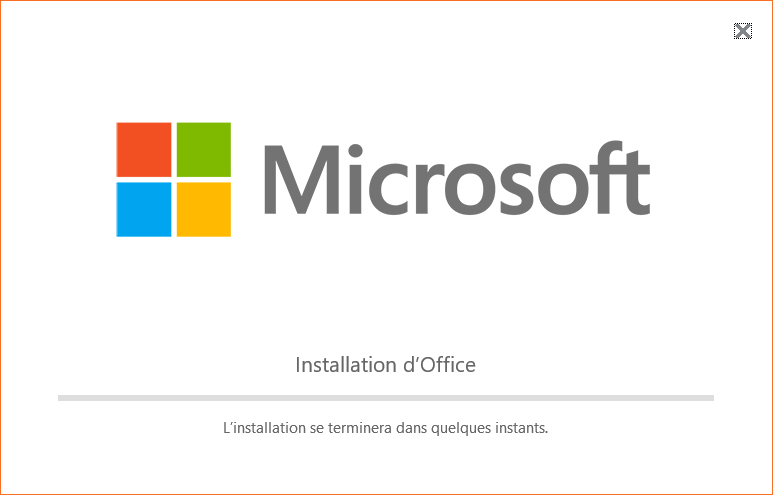
Étape 5 : Ouvrez Visio à partir du menu Démarrer de Windows.
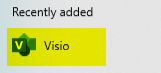
Étape 6 : Il vous sera maintenant demandé de saisir une clé de produit pour activer le logiciel.
Vous pouvez en acheter sur des sites comme Univers Activation, à des prix compétitifs.
- Activez le logiciel en renseignant ce code

Vous pouvez également essayer le logiciel pendant 30 jours sans clé de licence ou vous connecter avec votre compte Office pour utiliser une licence déjà existante (en cliquant sur Précédent au lieu d'activer).
Microsoft Visio Professional 2021 est maintenant installé et prêt à être utilisé.
